Speos 作為分析抬頭顯示器性能的理想工具�,一旦系統(tǒng)在 OpticStudio 中完成設(shè)計�����,我們可以將系統(tǒng)整體作為 STEP 文件導(dǎo)入至 Speos 當中����。系統(tǒng)性能可以通過 HOA 工具(HUD 光學(xué)分析)進行計算。注意�����,該工具需要使用 Speos HUD Design and Analysis 插件以及旗艦版或企業(yè)版授權(quán)。
本文中使用的 HUD 系統(tǒng)及以下文章中設(shè)計得到的:選自于Zemax 知識庫文章在設(shè)計抬頭顯示器(HUD)時需要使用哪些工具�?
以下內(nèi)容展示了 HUD 系統(tǒng)的總結(jié)以及特性��。
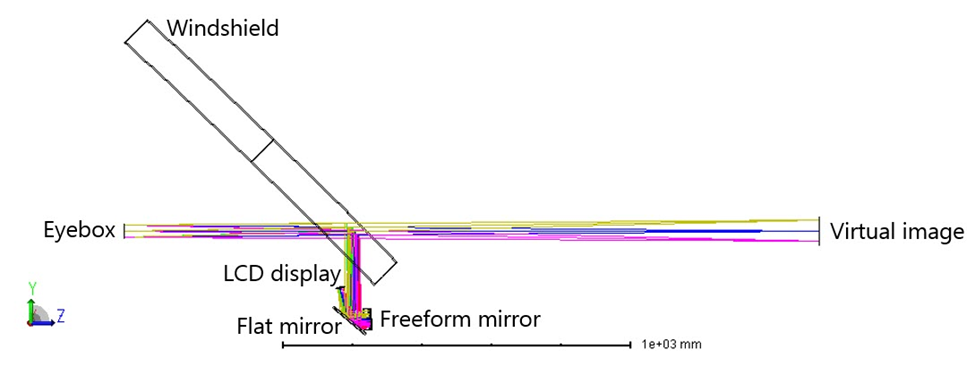
如果需要將 OpticStudio 序列設(shè)計導(dǎo)入至 Speos 中����,我們需要添加:
打開文件:“HUD_Step1_MF_after_optim.zar”。
打開物面的表面屬性設(shè)置����,添加對應(yīng)的矩形孔徑。
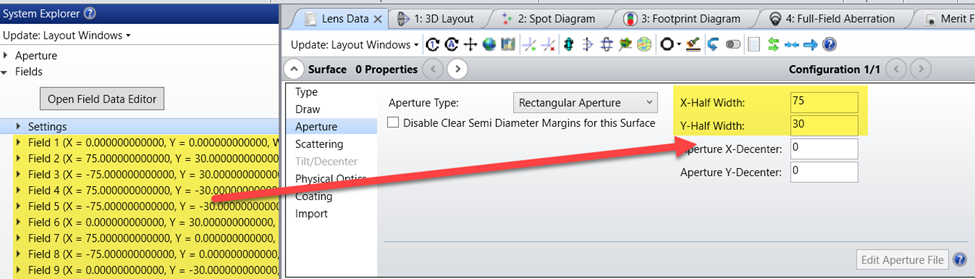
打開像面的表面屬性設(shè)置��,添加如下矩形孔徑:
Horizontal size = 28mm (X-half Width = 14 mm)
Vertical size = 28mm (Y-half Width = 14 mm)
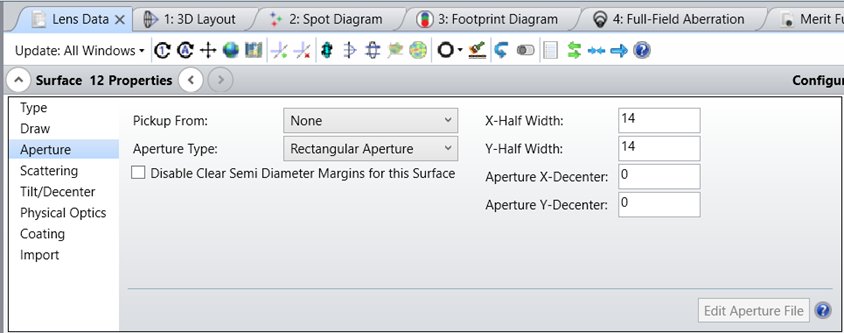
含有孔徑設(shè)置的文件已經(jīng)添加至本文章附件中,名為:
HUD_Step1_MF_after_optim_apertures.zar
源文件中反射鏡的尺寸較小�,我們需要在查看光跡圖結(jié)果之后對其尺寸進行修改�。
自由曲面反射鏡:原尺寸以及新尺寸
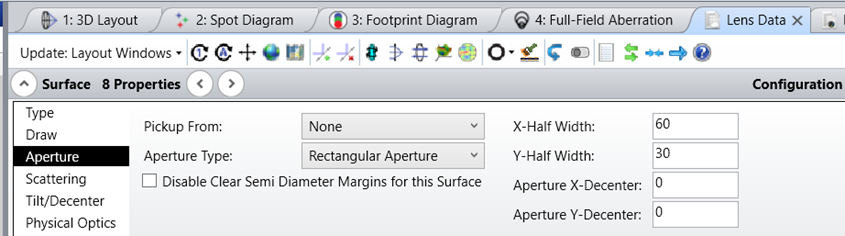
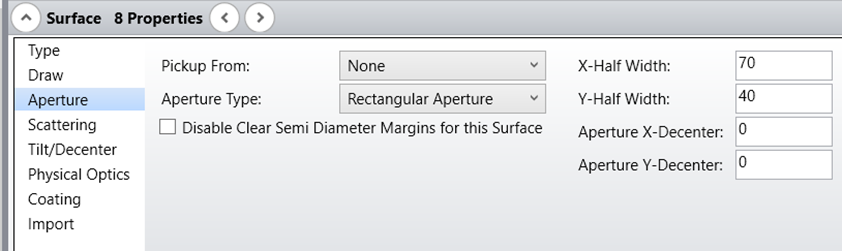
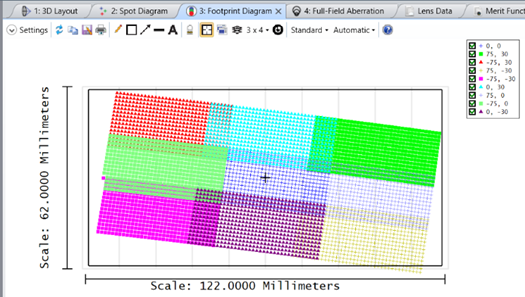
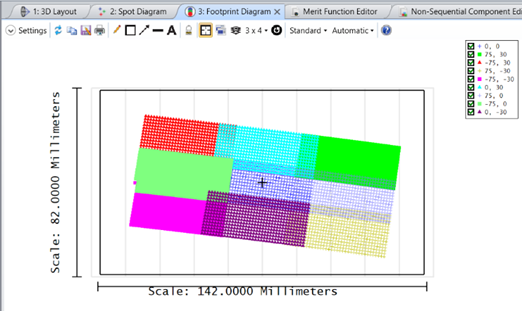
折疊反射鏡:原尺寸以及新尺寸
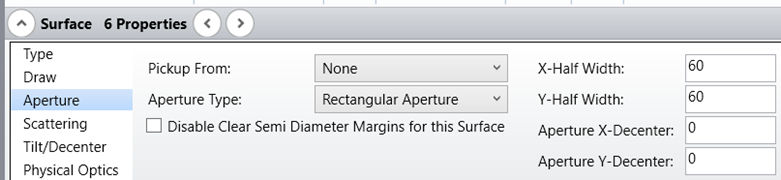
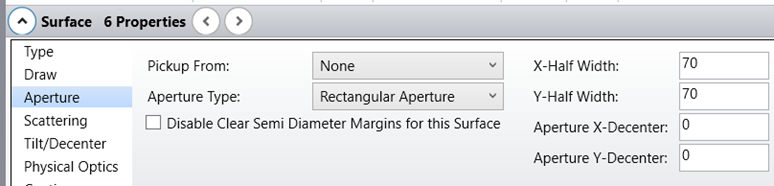
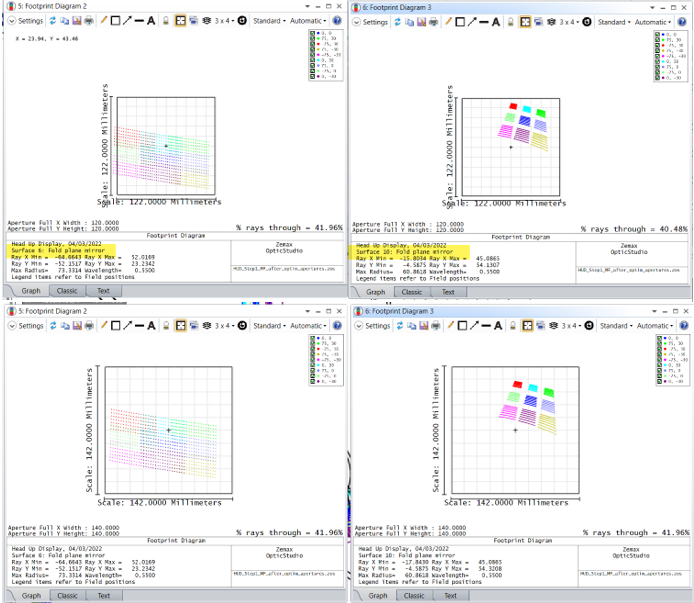
導(dǎo)出 OpticStudio 作為 CAD 文件
OpticStudio 模型將轉(zhuǎn)換成為 CAD 文件并且導(dǎo)入至 Speos 中�����。
在導(dǎo)出成為 CAD 模型之前��,查看當前系統(tǒng)的全局坐標參考表面�,該表面將作為導(dǎo)出 CAD 的坐標原點����。
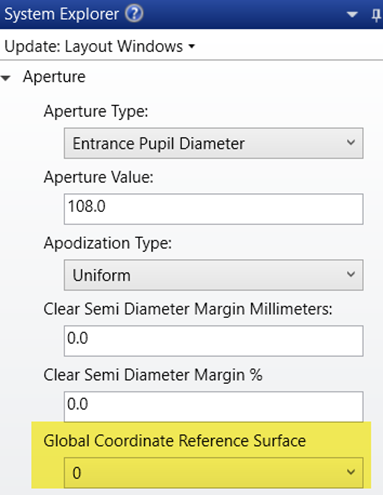
在 OpticStudio 中���,將設(shè)計導(dǎo)出成為 CAD 文件:
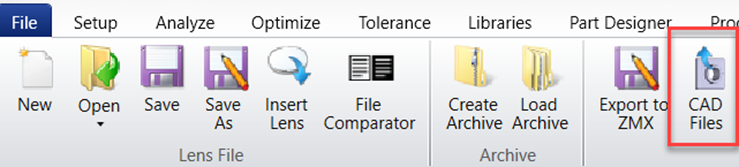
為了將所有表面可用于 SPEOS 中,需要勾選以下 “導(dǎo)出虛擬表面” 選項�����,并且將虛擬表面厚度設(shè)置為 1����。我們也可以設(shè)置導(dǎo)出光線的選項���,為后續(xù)對比提供一些參考�。
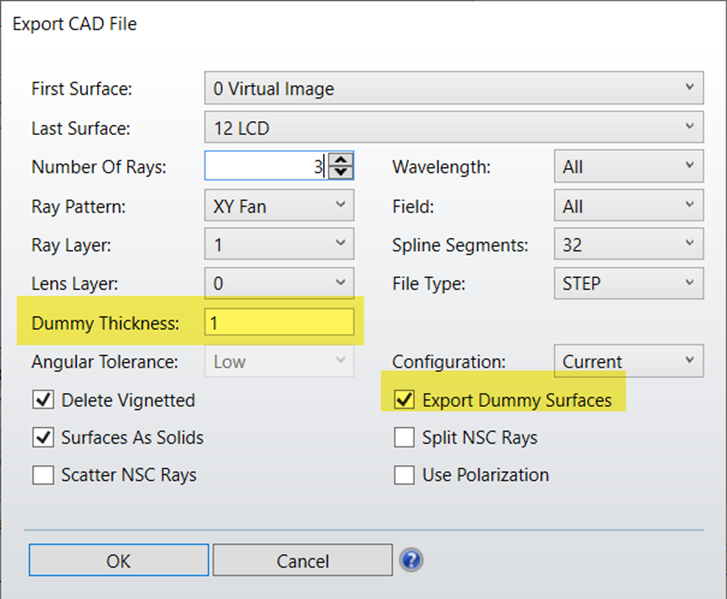
在轉(zhuǎn)移至 Speos 之前�,我們需要在 OpticStudio 中執(zhí)行對比,檢查使用內(nèi)置表面的 OpticStudio 模型與 CAD 模型代表的系統(tǒng)性能的對比情況�����。可以在文章附件中找到對應(yīng)文件�����,文件內(nèi)包含兩個結(jié)構(gòu):
HUD_Step1_MF_after_optim_CAD.zar
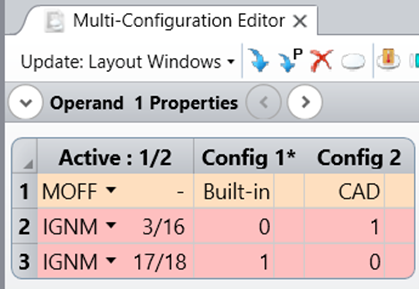
我們可以使用結(jié)構(gòu)矩陣點列圖分析直接對比兩個結(jié)構(gòu)的性能結(jié)果���。在對比文件中��,STOP 尺寸被設(shè)置為 4 mm 直徑用于模擬眼睛的瞳孔���。
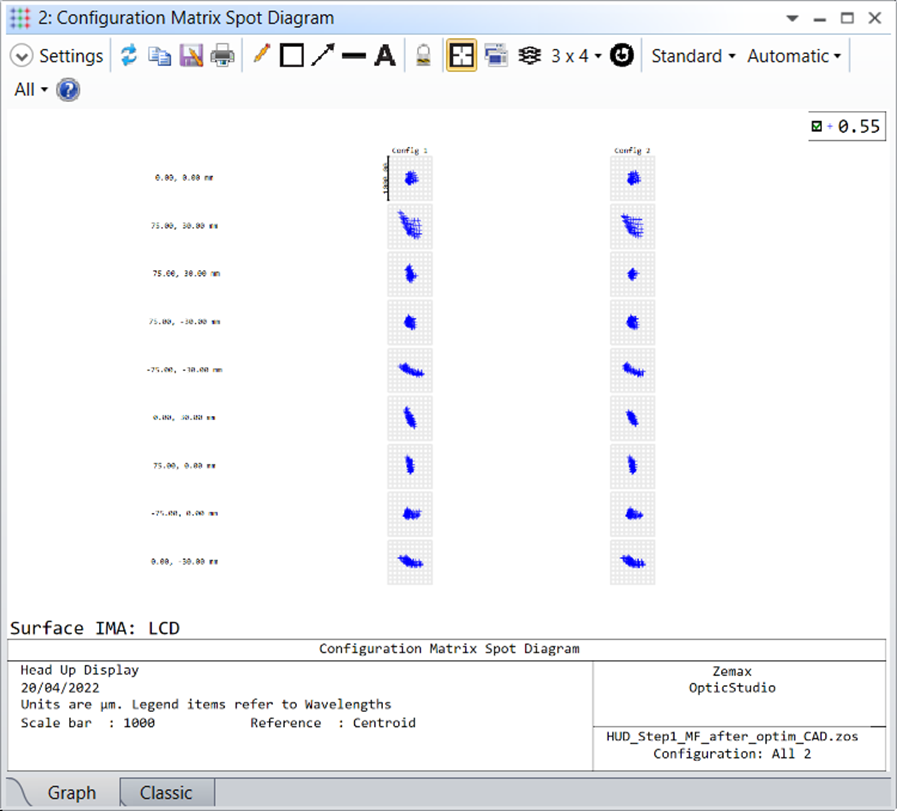
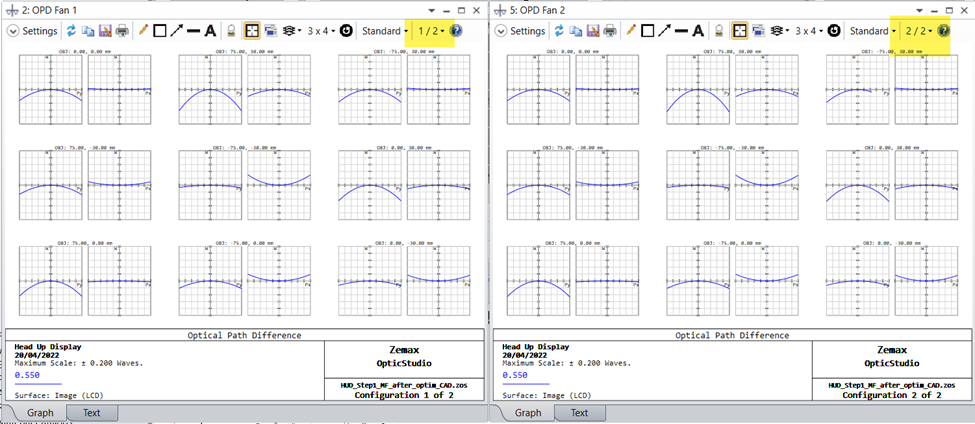
對比結(jié)果顯示�����,導(dǎo)出的 STEP 文件可以很好地對應(yīng)我們的 HUD 系統(tǒng)設(shè)計�����。
在打開 Speos 后�,在如下位置點擊導(dǎo)入設(shè)置:
File…Speos Options…File Options…General
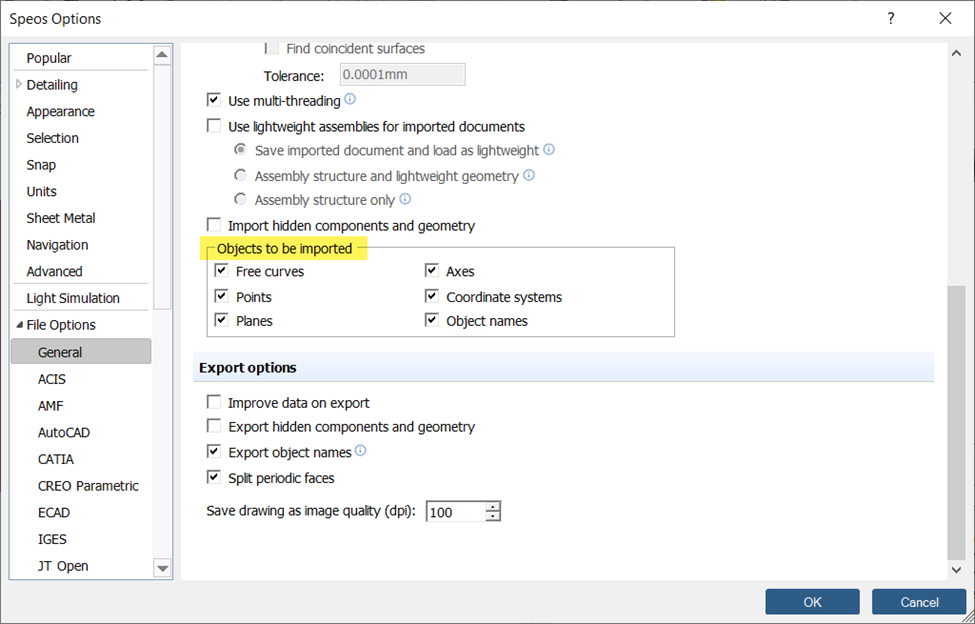
然后打開 CAD 文件:
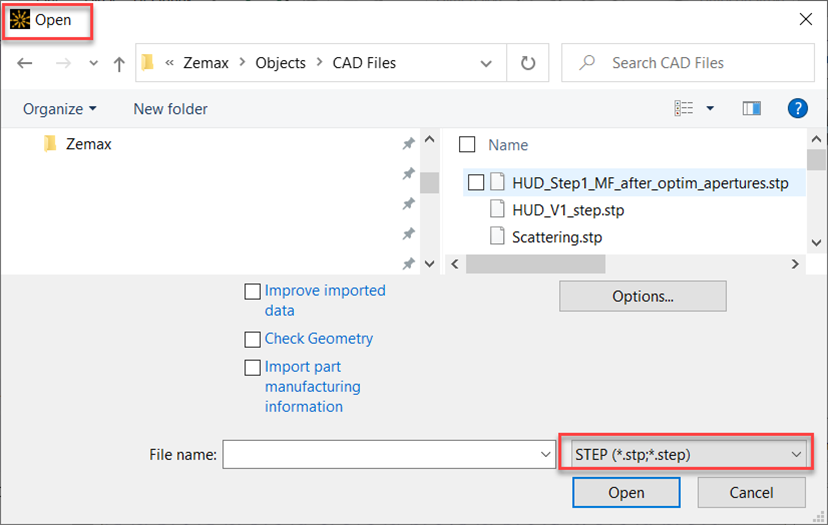
在 Speos 中打開 CAD 文件后結(jié)構(gòu)如下所示���,與 OpticStudio 的鏡頭數(shù)據(jù)編輯器對比,對應(yīng)元件的名稱為對應(yīng)行列中的名稱:
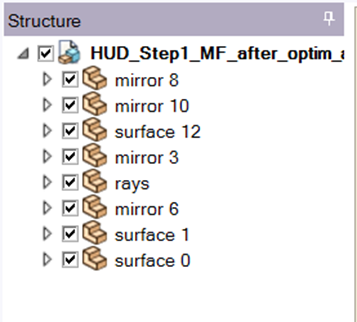
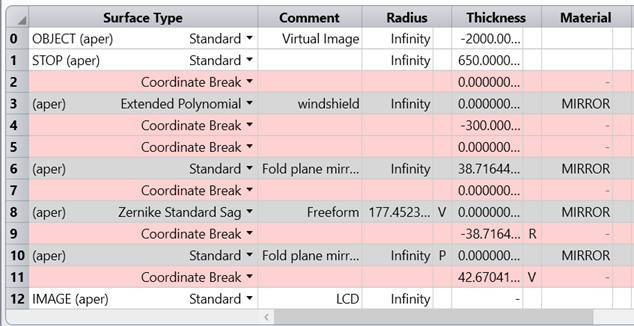
針對 OpticStudio 用戶的 Speos 瀏覽操作
在 Speos 中與元件進行交互將不同于在 OpticStudio 一樣��,但我們可以對于 Speos 中的瀏覽操作進行定制化設(shè)置����,使其與 OpticStudio 中的方式類似�。以下的一些操作可能對于本文中的示例有所幫助:
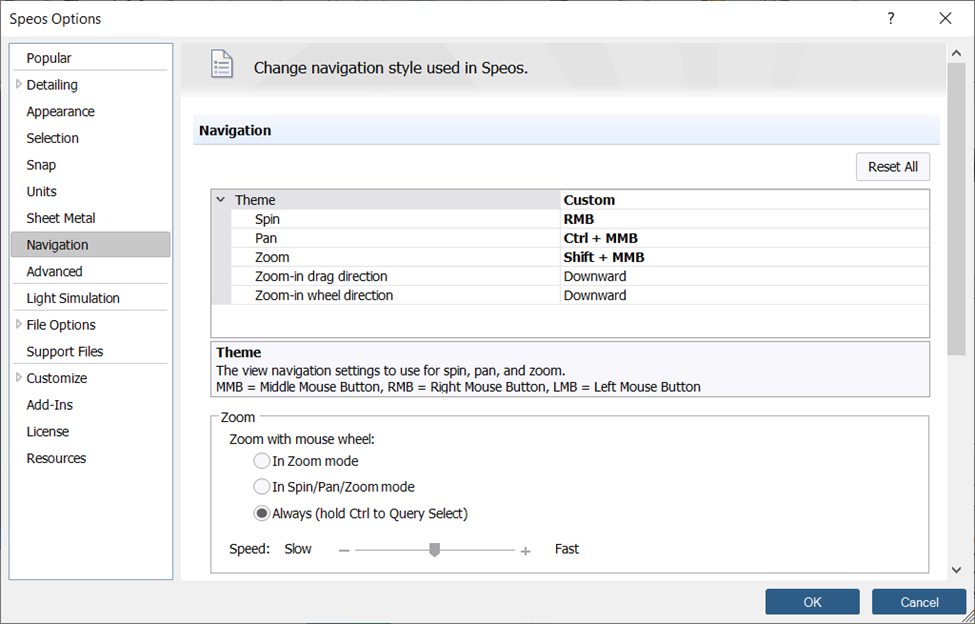
操作 | 介紹 | OpticStudio | Speos |
旋轉(zhuǎn) | 旋轉(zhuǎn)視圖���、物體或者物體組 | 按住鼠標左鍵
| 按住鼠標右鍵
|
移動 | 上下左右移動視圖 |
按住鼠標中鍵
| CTRL +?按住鼠標中鍵 |
縮放 | 縮小和放大視圖 |
滾動鼠標中鍵
| 滾動鼠標中鍵
|
具體的 Speos 瀏覽操作設(shè)置可以在 Speos Getting Started guide 中找到����,對于新用戶而言十分有幫助。
https://www.ansys.com/training-center/course-catalog/optics-vr/ansys-speos-getting-started
Speos 中的 HUD 光學(xué)分析 (HOA)
SPEOS 中的 HOA 允許用戶對于車載抬頭顯示系統(tǒng)中所成的虛像質(zhì)量進行定量分析�����,分析工具將計算:
虛像的距離、駕駛員低頭角度�、視場角
畸變、扭曲���、放大率���、旋轉(zhuǎn)、發(fā)散等
鬼影/雜散光
場曲��、光斑尺寸����、像散
指定汽車制造商對于硬件插件使用的光學(xué)指標定義以及接受標準
對預(yù)畸變圖像進行校正的扭曲數(shù)據(jù)���,并且導(dǎo)入這部分扭曲信息
一旦 CAD 文件被導(dǎo)入 SPEOS 當中,HOA 可以在沒有定義任何光源和材料的情況下執(zhí)行���。HOA 工具的使用非常直觀��,為了運行分析需要定義其中的每一項。

***步需要定義的就是 HOA 里面的坐標軸情況�����。在 OpticStudio 中���,Z 軸表示車輛方向且 Y 軸表示朝上的方向。
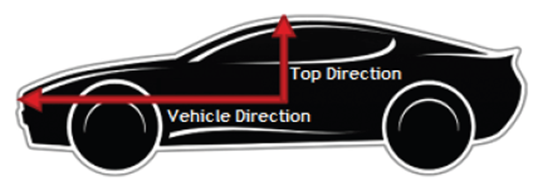
下一步需要設(shè)置對應(yīng)眼盒�����、目標圖像����、風(fēng)擋�、反射鏡和 PGU��。對于每一項元件���,我們都可以輸入其從 OpticStudio 中讀取的指標并且應(yīng)用至對應(yīng)元件上。我們也將 Speos 文件添加至了本文附件����。
關(guān)于更多 Speos 相關(guān)的設(shè)置情況���,您可以查看以下對應(yīng)視頻(即將上線)����。
HOA 可以提供的一種輸出結(jié)果為扭曲 (Warping)。讓我們在兩個軟件中比較這個指標�,以進行完整性檢查。Warping 可以看做是 PGU 上的一個網(wǎng)格���,表示圖像是如何被光學(xué)系統(tǒng)扭曲的。
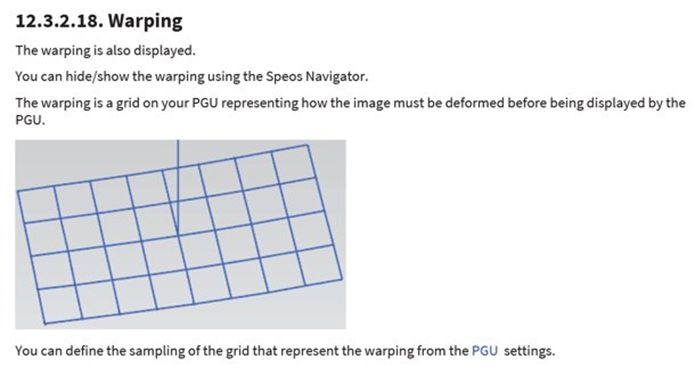
該 “變形的網(wǎng)格” 后續(xù)可被用作一個后期處理步驟�,以糾正光學(xué)系統(tǒng)的像差�。例如��,PGU 顯示一個 “已預(yù)變形” 的圖像��,從而為駕駛員提供一個理想的目標圖像��。
在 HOA 分析中�,扭曲 Warping 的設(shè)置如下所示:
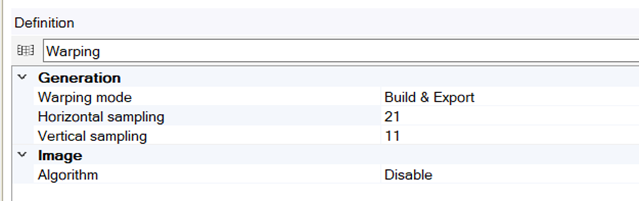
上圖中���,扭曲算法被設(shè)置為禁用。我們將需要該設(shè)置以插值***終圖像��。執(zhí)行 HOA 并檢查結(jié)果�����。
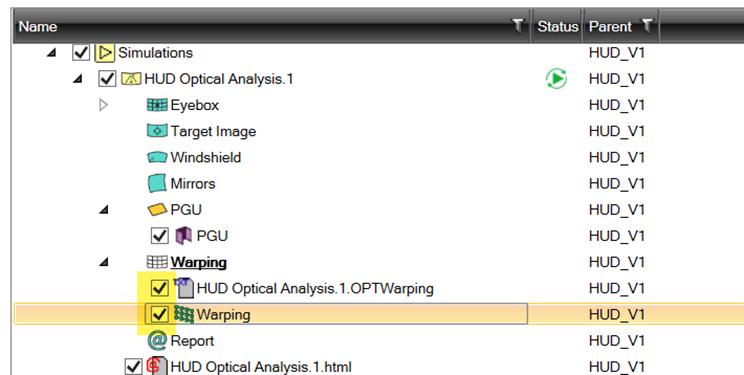
一旦執(zhí)行,將在 SPEOS 輸出文件中對文件進行保存��,其中將提供 PGU 的扭曲 Warping 像素結(jié)果�。
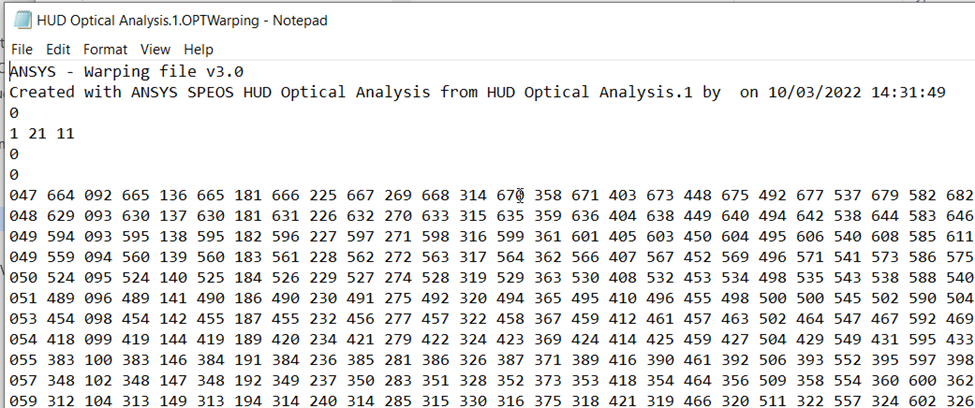
在 OpticStudio 中我們可以在反向模型計算扭曲的情況(即 HUD 設(shè)計的步驟 1:從虛像面至顯示屏(逆向系統(tǒng))中),我們可以采樣虛像面對應(yīng)的視場光線并且計算結(jié)果視場光線將成像落在 PGU 上的坐標��。OpticStudio 圖像模擬功能可以給我們提供可視化結(jié)果�����,全視場點列圖可以展示所有視場的光斑結(jié)果并提供數(shù)值結(jié)果���,并且 2D 通用繪圖也可以作為不錯的結(jié)果輸出方式:

我們可以執(zhí)行兩次分析��,一次通過 CENX 操作數(shù)輸出對應(yīng)視場質(zhì)心的 X-坐標�,另一次則通過 CENY 操作數(shù)輸出質(zhì)心 Y-坐標����。
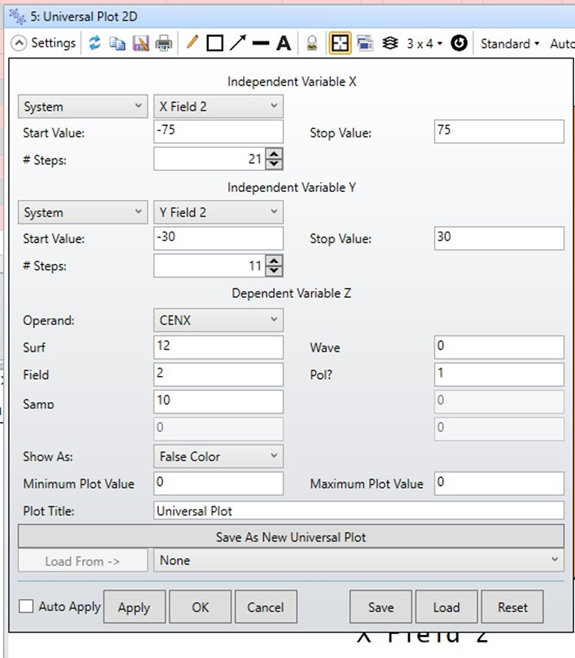
OpticStudio ***終輸出結(jié)果像面上 (Surface 12) 的局部坐標,單位為 mm�����。SPEOS 所輸出的結(jié)果為基于像素的結(jié)果��。
像素結(jié)果和坐標結(jié)果可以通過如下方式進行轉(zhuǎn)換:
Pixel_x = round((CENX + PGU_Xsize/2) * Pixel_x_size,0)
Pixel_y = round((CENY + PGU_Ysize/2) * Pixel_y_size,0)
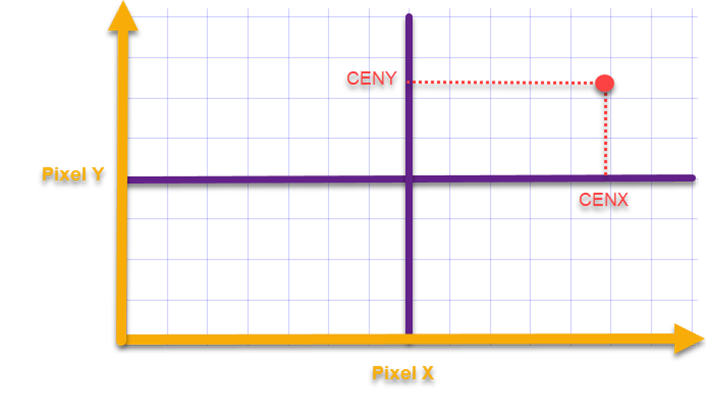
本文重點描述了如何將 OpticStudio 中的 HUD 設(shè)計轉(zhuǎn)換進入 Speos 中�。Speos HOA 工具可以作為分析已設(shè)計得到的 HUD 系統(tǒng)并輸出全面報告的理想工具��。
相關(guān)閱讀
電話:15521163312(微信同號)
郵箱:wenye@mooreda.com.cn